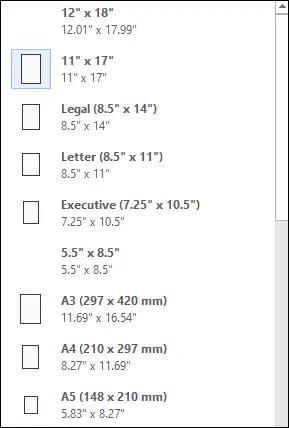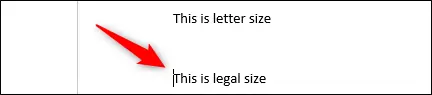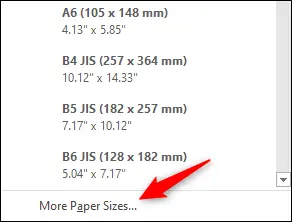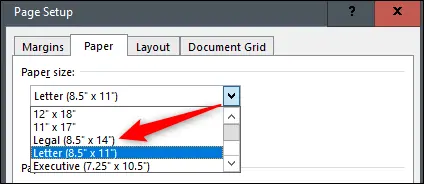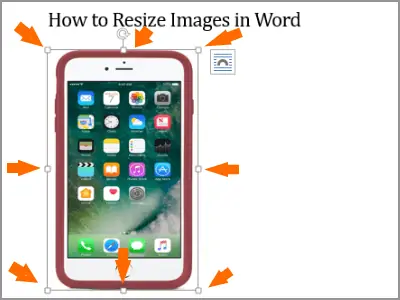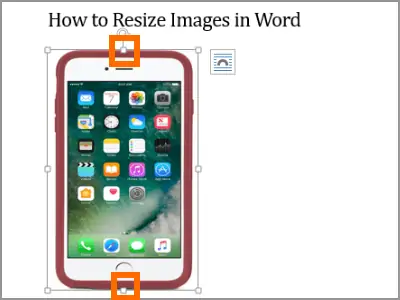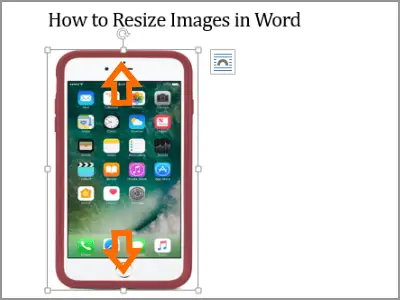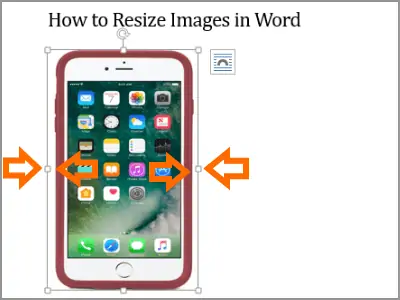آموزش تغییر اندازه صفحه و تنظیم سایز جدید به عنوان حالت پیشفرض در Word
دیجیاتو
آخرین کلمات کلیدی جستجو شده
- apple8
- آنتوتو
- آیفون 13
- AMD
- تلگرام
- بلومبرگ
بیشترین کلمات کلیدی جستجو شده
- apple8
- بلومبرگ
- اپل
- اینستاگرام
- ویندوز
- موبایل
- آیفون
- هوآوی
- متاورس
- فولد
- s
- تست
- oneplus
- ترسناک
- OpenAI
- مین
- تیم کوک
- قیمت پراید
تغییر دادن اندازه صفحه در فایلهای ورد بسیار ساده است. اگر همیشه از سایز خاصی مثل A4 یا A5 به جای سایز پیشفرض که Letter است، استفاده میکنید، بهتر است اندازهی صفحه پیشفرض را هم تغییر بدهید تا هر بار پس از باز کردن یک فایل جدید، مجبور نشوید که تنظیمات اندازهی صفحه یا Paper Size را چک کنید و اندازه را تغییر دهید.
در این مقاله نحوهی تغییر دادن اندازهی صفحه و همینطور اندازهی پیشفرض در نرمافزار Word مجموعه آفیس مایکروسافت را بررسی میکنیم. با ما باشید.
تغییر اندازه همه صفحات در Word
فایل موردنظر را باز کنید. برای تغییر دادن اندازهی صفحات میتوانید از تب Layout و گزینهی Size در گروه Page Setup استفاده کنید.
در منوی باز شده چندین سایز استاندارد و متداول دیده میشود. اگر ابعاد موردنظر شما در میان گزینهها موجود است روی آن کلیک کنید. اندازهی انتخاب شده روی تمام صفحات فایل فعلی اعمال میشود.
تغییر اندازه صفحات از صفحهی فعلی به بعد
ممکن است بخواهید اندازهی صفحات از صفحهی خاصی به بعد را تغییر بدهید یا به عنوان مثال بخواهید چند صفحه از ابتدای فایل یک سایز داشته باشد و چند صفحهی بعدی سایز دومی داشته باشد و در نهایت چند صفحهی آخر سایز دیگری داشته باشد. برای این موارد میتوانید اندازهی صفحه را پلهپله اعمال کنید.
ابتدا روی جمله یا عکسی در صفحهای که میخواهید اندازهی آن صفحه و صفحات پس از آن تغییر کند، کلیک کنید.
در تب Layout و گروه Page Setup روی Size کلیک کنید. به جای کلیک روی یکی از اندازههای استاندارد، روی More Paper Sizes کلیک کنید.
در پنجرهی باز شده و تب Paper، اندازهی صفحه را از منوی کرکرهای Paper size انتخاب نمایید.
قبل از کلیک روی OK ، از منوی کرکرهای Apply to گزینهی This Point Forward که به معنی از نقطهی فعلی به بعد است را به جای Whole document یا تمام داکیومنت انتخاب کنید.
این بار با کلیک روی OK، سایز انتخاب شده در صفحهی فعلی و صفحات بعدی اعمال میشود. میتوانید چند صفحه جلوتر بروید و مجدداً سایز جدیدی برای صفحات بعدی انتخاب کنید تا فایل شما دارای سه نوع اندازهی صفحه شود. به همین صورت میتوانید این فرآیند را تکرار کنید تا تنوع اندازهی صفحات بیشتر شود.فرآیند را تکرار کنید.
تغییر اندازهی صفحه پیشفرض در ورد
زمانی که فایل جدیدی در نرمافزار Word میسازید، اندازهی صفحه به صورت پیشفرض 8.5 در ۱۱ اینچ است که به این سایز استاندارد، Letter گفته میشود. این ابعاد دقیقاً مساوی ابعاد کاغذ A4 نیست. با توجه به کاربرد گستردهی کاغذ A4 در ایران، احتمالاً میخواهید اندازهی صفحه همیشه روی همین حالت تنظیم شود. در برخی ادارات و اماکن نیز سایز A5 که نصف A4 است، کاربرد بیشتری دارد.
در هر صورت میتوانید اندازهی صفحه را برای تمام فایلهای جدیدی که میسازید، تغییر دهید تا هر بار نیازی به تنظیم کردن اندازهی صفحه نباشد. اما روش کار: ابتدا فایلی را باز کنید و از منوی کرکرهای Size در تب Layout روی More Paper Sizes کلیک کنید. در پنجرهی Page Setup و تب Paper، اندازهی موردنظر را انتخاب کنید.
حال روی دکمهی Set As Default در پایین پنجره کلیک کنید تا اندازهی انتخاب شده به عنوان حالت پیشفرض ذخیره شود.
در پیامی که نمایان میشود نیز روی Yes کلیک کنید.
در نهایت میتوانید روی OK کلیک کنید یا بدون کلیک روی OK، پنجرهی Paper Setup را ببندید.
howtogeekسیارهی آیتی
تغییر دادن اندازهی عکس در نرمافزار Word مایکروسافت از چند روش مختلف صورت میگیرد و مطابق با نیاز و کاربرد میتوان یکی از روشها را استفاده کرد. سادهترین روش این است که روی نقاط خاص کلیک کنیم و با درگ کردن به بیرون یا داخل، عکس را بزرگ یا کوچک کنیم. اما روشهای دقیقتر و بهتری نیز وجود دارد و میتوان اندازهی عکسها را دقیق و یکسان تنظیم کرد تا فایل نهایی زیباتر و منظمتر باشد. به هر حال Word صرفاً برای تایپ کردن ساده طراحی نشده بلکه صفحهآرایی و ایجاد متون پیچیده نیز توسط آن صورت میگیرد.
در این مقاله به سه روش تغییر سایز عکسها در مایکروسافت ورد میپردازیم. سیارهی آیتی را همراهی کنید تا در مورد ورد مایکروسافت بیشتر بدانیم.
تغییر اندازهی عکسها در مایکروسافت ورد به روش کلیک و درگ کردن با موس
همانطور که در ابتدا اشاره کردیم، این روش سادهترین روش تغییر اندازهی عکسها در نرمافزار مایکروسافت ورد است. برای تغییر دادن سایز عکسهایی که در یک فایل ورد قرار داده شده، ابتدا فایل موردنظر را باز کنید.
روی عکسی که میخواهید کوچک یا بزرگ شود، کلیک کنید.
اکنون نرمافزار Word دور عکس 8 نقطهی کوچک نشان میدهد که در وسط اضلاع و همینطور 4 گوشهی عکس واقع شدهاند. میتوان روی این نقاط کلیک کرد و آنها را به سمتی کشید یا به زبان دیگر درگ کرد.
برای تغییر دادن ارتفاع عکس و حفظ عرض فعلی، روی نقطهای که وسط ضلع پایین است کلیک کنید و آن را به سمت پایین بکشید و پس از اینکه اندازه مناسب به نظر رسید، رها کنید.
میتوان نقطهی وسط ضلع بالایی عکس را نیز به سمت بالای صفحه درگ کرد. بسته به موقعیت عکس در صفحه، یکی از این دو نقطه را انتخاب کنید.
برای تغییر دادن عرض بدون اینکه ارتفاع عکس تغییر کند هم میتوان از نقاطی که در ضلع چپ و راست قرار گرفته، استفاده کرد. برای کاهش عرض میتوان نقطهی وسط ضلع راست را به سمت چپ کشید و یا نقطهی وسط ضلع چپ را به سمت راست جابجا کرد. پیشنمایشی از ابعاد عکس نمایش داده میشود، لذا تصمیمگیری راحت است.
در نرمافزار مایکروسافت ورد برای تغییر دادن اندازهی عکس بدون آنکه نسبت تصویر تغییر کند و یا به عبارت سادهتر، عکس فشرده یا کشیده نشود، میتوان نقاط گوشهی عکس را به سمت خارج یا داخل جابجا کرد.
تنظیم کردن اندازه دقیق عکسها در Microsoft Word به کمک منوی Format
اگر مشغول تایپ کردن پایاننامه یا کتاب و مقالهای منظم هستید و میخواهید تمام عکسها همعرض باشند، طبعاً روش کلیک و درگ مناسب نیست. در این حالت باید از منوی Format عکسها استفاده کرد و اندازهی دقیق طول و عرض را تایپ کرد. و اما روش کار:
ابتدا روی عکسی که میخواهید ابعاد آن را دقیقاً مشخص کنید، کلیک کنید. در بالای صفحهی نرمافزار ورد، تبی به اسم FORMAT فعال میشود. اگر تب دیگری فعال است، روی این تب کلیک کنید. توجه کنید که اگر عکسی انتخاب نشده باشد، تب فرمت پنهان است و با کلیک روی برخی عناصر مثل عکسها، این تب رویت میشود.
در Word 2016 و نسخههای جدید، وقتی عکسی انتخاب میشود، بالای منوی فرمت توضیح Picture Tools نیز ذکر میشود تا کاربر متوجه شود که عکسی انتخاب شده و در حال حاضر منوی فرمت مربوط به یکی از تصاویر است و نه آیتم دیگری.
روی منوی فرمت کلیک کنید. در سمت راست بخشی به اسم Size وجود دارد که عرض و ارتفاع عکس در آن ذکر شده است. واحد پیشفرض، اینچ است و ابعاد بر حسب اینچ ذکر میشود. یک اینچ معادل 2.۵۴ سانتیمتر است. در پایان مقاله به روش تغییر دادن سیستم اندازهگیری در ورد نیز اشاره خواهیم کرد.
پس از وارد کردن ابعاد عکس، کلید اینتر را فشار دهید. توجه کنید که با این روش نسبت تصویر تغییر نمیکند و عکس فشرده یا کشیده نمیشود.
اگر لازم است عرض و ارتفاع مقدار مشخصی باشند و فشرده یا کشیده شدن تصویر مهم نیست، روی فلش کوچک کنار بخش Size کلیک کنید.
در پنجرهی Format Picture از تب Size تیک گزینهی Lock aspect ratio که به معنی قفل کردن نسبت طول به عرض تصویر است، را حذف کنید. اکنون در بخش Height و Width میتوان عرض و طول را وارد کرد. در نهایت روی OK کلیک کنید تا عکس به ابعاد دقیقی که موردنیاز است، ریسایز شود.
تنظیم کردن اندازهی عکسها در ورد با منوی راستکلیک
در این روش ابتدا روی عکس موردنظر خود راستکلیک کنید. از منوی راستکلیک گزینهی Size and Position را انتخاب کنید.
در تب Size در بخش Height و Width به ترتیب ارتفاع و عرض تصویر را وارد کنید.
روی دکمهی OK کلیک کنید تا تغییر سایز اعمال شود.
چگونه در Word چندین عکس را همزمان کوچک یا بزرگ کنیم؟
موضوع جالب توجه برای کسانی که فایلهای طولانی با عکسهای پرتعداد و هماندازه تهیه میکنند این است که آیا در ورد میتوان چندین عکس را با هم تغییر Size داد؟
پاسخ مثبت است و روش کار بسیار ساده است:
ابتدا با یکی از دو روشی که قبلاً توضیح دادیم، طول یا عرض عکس و یا هر دو را تنظیم کنید. اکنون سراغ تصاویر بعدی بروید. روی عکس کلیک کنید و کلید F4 را فشار دهید. تغییر اندازه اعمال میشود! در حقیقت کلید F4 در نرمافزار Word، آخرین عمل و دستوری که اجرا شده را تکرار میکند.
توجه کنید که اگر طول و همینطور عرض عکس را تنظیم کرده باشید، نسبت تصویر رعایت نمیشود و عکس دوم درست مثل عکس اول خواهد شد.
اگر لازم است عرض تمام عکسها یکی باشد و ارتفاع هر عکس به تناسب نیاز و سلیقه تنظیم شود، نباید در مورد عکس اول، عرض و طول را همزمان تغییر داد بلکه باید فقط عرض را تغییر داد. در این صورت با زدن کلید F4 فقط عرض عکسهای انتخابشدهی بعدی، تنظیم میشود.
اگر لازم است ارتفاع عکسها یکی باشد اما عرضها متفاوت، فقط ارتفاع اولین عکس را تنظیم کنید و سپس عکسهای دیگر را یکبهیک انتخاب کرده و کلید F4 را فشار دهید.
چگونه ابعاد اندازهگیری را در نرمافزار Word تغییر دهیم؟
در صورت نیاز به واحدهای متریک مثل میلیمتر و سانتیمتر، روی منوی File کلیک کنید و از سمت چپ گزینهی Options را انتخاب نمایید. در پنجرهی Word Options روی Advanced کلیک کنید و سپس در سمت راست از بخش Display، با استفاده از منوی کرکرهای Show measurements in units of برای انتخاب کردن Millimeters یا Centimeters استفاده کنید.
tech-recipesسیارهی آیتی